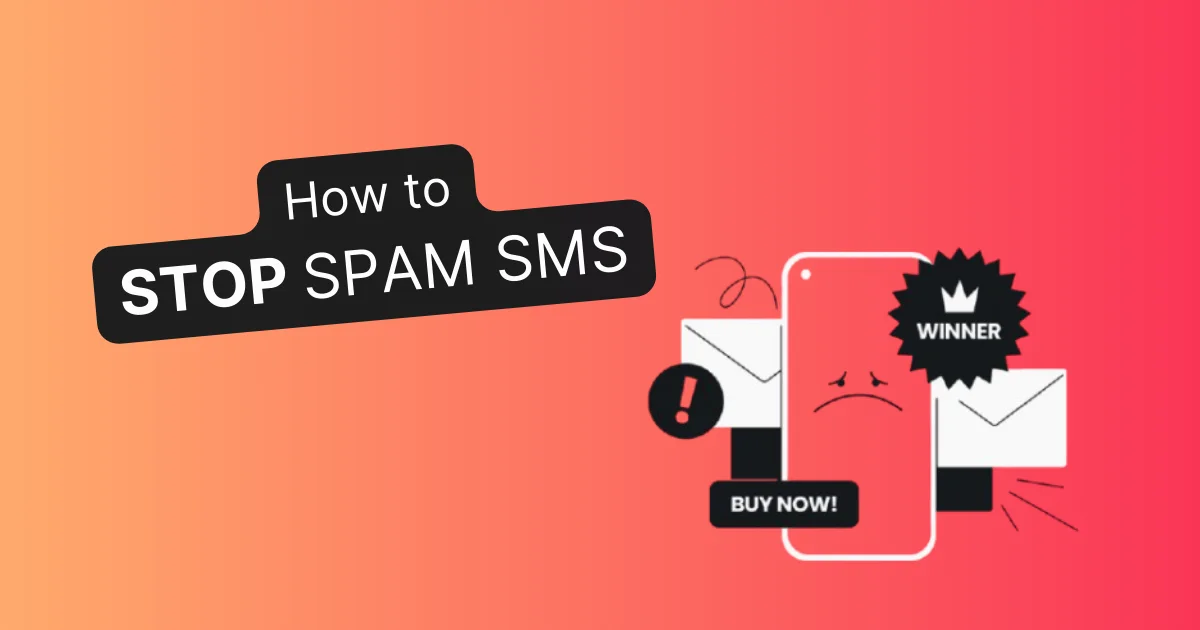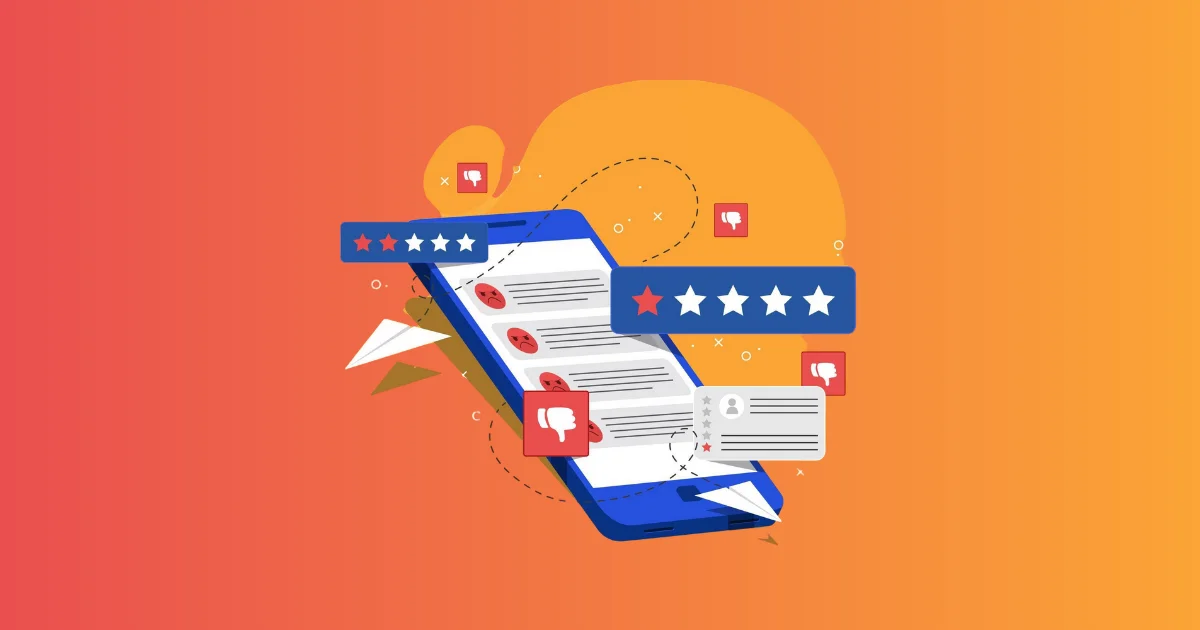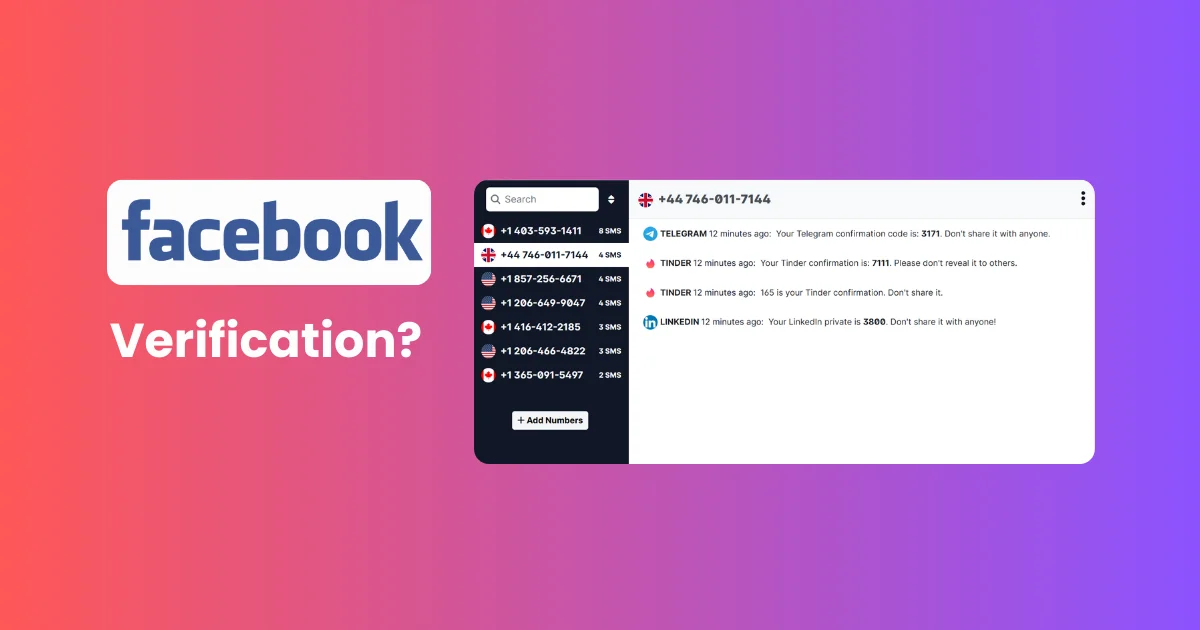2025年の包括的なガイドを使って、スパムSMSを止める効果的な方法、電話番号を保護する方法、メッセージをクリーンに保つ方法を学びましょう。
スパムSMSメッセージは単なる迷惑以上のものであり、詐欺や個人情報の盗難につながる危険性があります。包括的な保護戦略については、スパムSMSを止める:2025年完全保護ガイドをご覧ください。この包括的なガイドでは、スパムテキストを効果的に止め、不要なメッセージから電話番号を保護する方法を示します。
スパムSMSを止めるための即時アクション
- 個別の番号をブロックする
- Android:
- メッセージアプリを開く
- スパムメッセージを長押しする
- 三点リーダー(⋮)メニューをタップする
- 「番号をブロック」を選択する
- 「ブロック」をタップして確認する
- オプション:ブロックする前に「スパムを報告」をチェックする
- iPhone:
- メッセージアプリを開く
- スパムメッセージをタップする
- 送信者の情報(i)をタップする
- 下にスクロールして「この発信者をブロック」をタップする
- 「連絡先をブロック」をタップして確認する
- メッセージは不明な送信者にフィルタリングされる
- 追跡を続ける:
- ブロックした番号のスクリーンショットを取る
- スパムメッセージのパターンをメモする
- 定期的にブロックリストを見直す
- Android:
- スパムメッセージを報告する
- 7726(SPAM)に転送:
- メッセージ全体をコピーする
- 7726に送信する(すべての主要キャリアで機能)
- キャリアの応答指示に従う
- 要求された場合は送信者の番号を提供する
- キャリアに報告:
- AT&T: 7726に転送するか、AT&T Call Protectアプリを使用する
- Verizon: 7726に転送するか、Verizon Call Filterを使用する
- T-Mobile: 7726に転送するか、Scam Shieldアプリを使用する
- Sprint: 7726に転送するか、Sprint Call Screenerを使用する
- FTCに苦情を申し立てる:
- ftc.gov/complaintを訪問する
- 「不要なテキスト/通話」を選択する
- メッセージの詳細と番号を提供する
- サポート用のスクリーンショットを提出する
- 7726(SPAM)に転送:
- 不明な送信者をフィルタリングする
- スパム保護を有効にする:
- Android:
- メッセージ > 設定を開く
- 「スパム保護」をタップする
- 「スパム保護を有効にする」を切り替える
- 追加のフィルターを設定する
- iPhone:
- 設定 > メッセージに移動する
- 「不明な送信者をフィルタリング」を切り替える
- 設定で「不明およびスパム」を有効にする
- キャリアのスパムアプリをインストールする
- Android:
- メッセージフィルタリング:
- 一般的なスパムワードのルールを作成する
- 番号パターンのブロックを設定する
- キャリア提供のフィルターを使用する
- 自動スパム検出を有効にする
- メッセージを整理する:
- 「スパム」フォルダーを作成する
- 自動仕分けルールを設定する
- スパムフォルダーの定期的なクリーンアップ
- 重要なメッセージをアーカイブする
- スパム保護を有効にする:
長期的な保護戦略
スパムSMSを止めるには、電話の組み込み機能、キャリアサービス、スマートな実践を組み合わせた多層的なアプローチが必要です。保護戦略の完全な概要については、スパムSMS保護:2025年の完全ガイドをお読みください。これらの保護方法を実施し、良好なプライバシー習慣を維持することで、不要なテキストメッセージを大幅に減少させるか、排除することができます。
1. 電話の設定と機能
組み込みの保護:
- Androidの詳細設定:
- 「スパム保護」を有効にする:
- 電話アプリ > 設定を開く
- 「発信者IDとスパム」を選択する
- 「発信者およびスパムIDを表示」を有効にする
- 「スパム通話をフィルタリング」を切り替える
- 「確認済みSMS」を使用する:
- メッセージ > 設定を開く
- 「確認済みSMS」をタップする
- 機能をオンにする
- 確認済みのビジネスメッセージを確認する
- 不明な送信者をブロックする:
- メッセージ設定を構成する
- 番号ブロックルールを設定する
- スパム検出を有効にする
- 定期的にブロックされたメッセージを見直す
- 「スパム保護」を有効にする:
- iPhoneの詳細設定:
- 不明な送信者をフィルタリングする:
- 設定 > メッセージに移動する
- 「不明な送信者をフィルタリング」を有効にする
- 不明な発信者を無音にする設定を構成する
- メッセージフィルタリングルールを設定する
- 不明な発信者を無音にする:
- 設定 > 電話
- 「不明な発信者を無音にする」を有効にする
- ブロックされた通話ログを見直す
- ホワイトリスト設定を調整する
- メッセージフィルタリング:
- キャリアフィルタリングアプリを有効にする
- カスタムフィルタールールを設定する
- ブロックされたフレーズを構成する
- 定期的なフィルターのメンテナンス
- 不明な送信者をフィルタリングする:
2. キャリア保護サービス
キャリアレベルの保護については、キャリア保護サービス:機能と効果に関するガイドをお読みください。
ネットワークレベルのブロック:
- AT&T Active Armor:
- 機能:
- 自動スパムブロック
- 詐欺通話のスクリーニング
- 不明な通話のフィルタリング
- スパムリスク評価
- 設定:
- AT&T Active Armorアプリをダウンロードする
- AT&Tの資格情報でサインインする
- すべての保護機能を有効にする
- 保護レベルを構成する
- 機能:
- T-Mobile Scam Shield:
- 機能:
- 詐欺IDとブロック
- プロキシ番号サービス
- 発信者IDサービス
- ネットワークレベルの保護
- 設定:
- Scam Shieldアプリをインストールする
- T-Mobileアカウントでログインする
- 詐欺ブロックを有効にする
- 保護の好みを設定する
- 機能:
- Verizon Call Filter:
- 機能:
- スパム検出
- リスク評価
- 個人ブロックリスト
- 近隣のスプーフィング保護
- 設定:
- Call Filterアプリをダウンロードする
- Verizonアカウントを確認する
- スパムフィルタリングを有効にする
- ブロック設定をカスタマイズする
- 機能:
代替番号の使用
代替番号でプライバシーを保護する方法については、代替電話番号:プライバシーとセキュリティの最大化に関するガイドをお読みください。
サインアップ用の一時的な番号
- 無料サービス
- SignupFast.org - クイック確認
- FreeNumber.org - 一時使用
- TemporaryPhoneNumber.org - 一回限りの使用
専用の仮想番号
- プレミアムサービス
- VerifyPlease.com - 確認済み番号
- PVANow.com - ビジネスソリューション
- NumberAPI.org - APIアクセス
包括的なSMS受信サービスの比較
私が個人的にテストし、推奨するSMS受信サービスの比較です。詳細な比較とレビューについては、SMS受信サービス:包括的比較ガイドをご覧ください。